在日常生活和工作中,我们经常需要处理大量的数据和信息Excel作为一种强大的电子表格软件,能够方便地存储、处理和分析这些数据然而,有时候我们需要将数据从Excel表格中提取出来,以Word文档的形式进行展示和分享。
那么,如何将Excel表格中的数据转换成Word文档呢?本文将为您详细介绍这一过程首先,我们需要明确一点:Excel和Word是两种不同的软件,它们分别擅长处理不同类型的数据和信息Excel主要用于数据处理和分析,而Word则更擅长于文本编辑和排版。
因此,将Excel数据转换为Word文档并不是一个简单的复制粘贴过程,而需要进行一些格式和布局的调整Excel表格转换成Word文档的方法在进行数据转换之前,我们首先需要确保Excel表格中的数据已经整理好,并且格式清晰、易于阅读。
这包括去除不必要的行和列、调整列宽和行高、设置合适的字体和字号等同时,我们还可以利用Excel的筛选和排序功能,将需要展示的数据进行筛选和排序,以便更好地展示在Word文档中方法一,使用【汇帮PDF转换器】中的“Excel文件操作”功能
操作步骤:1,把【汇帮PDF转换器】下载安装到电脑中,打开后找到“Excel文件操作”

2,点开“Excel文件操作”,通过界面左上角的添加文件或直接拖拽方式,把需要转换的文件添加进来,支持批量添加

3,文件添加完成后,直接点击右下角的开始执行

4,待执行完成后,就会弹出已经转成的word文件

【汇帮PDF转换器】在对Excel转换成Word的时候,能够批量进行转换,可以改善工作效率方法二: 复制粘贴 打开Excel表格,用鼠标选中要转成的Word的部分,也可以Ctrl+A选择全部,然后新建一个Word文档,Ctrl+C复制即可,之后可以自己调整下表格排版。
方法三:使用迅捷PDF转换器操作步骤:1,选择【PDF转换成其他文件】,将要转换的Excel文件添加进去,可点击软件下方的【添加文件】或是【添加文件夹】都可把文件添加到软件中去

2,设置好之后可点击【开始转换】,等转换的状态为满格的时候就是转换成功啦

方法四:网页转换具体步骤:1、打开需要转换的Excel,点击菜单栏上面的【文件】,选择【另存为】到桌面,并且将保存类型修改为【网页】进行保存。
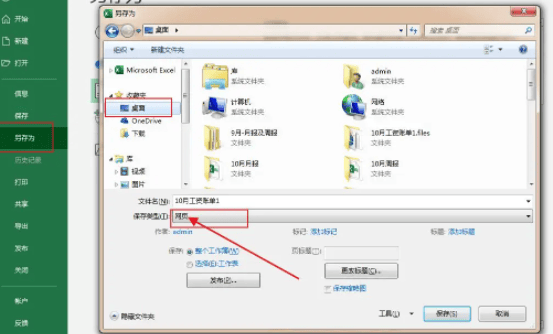
2、打开Word文档,点击【文件】选择【打开】桌面,在桌面上的文件中找到之前你保存好的【网页文件】并打开它

之后就可以在Word文档中看到转换成功的表格数据,格式没有发生改变,也可以进行修改需要注意事项需要注意的是,在进行数据转换时,可能会遇到一些格式和布局上的问题例如,Excel中的某些特殊格式可能在Word中无法完全保留;或者数据在粘贴到Word文档后可能会出现错位、重叠等问题。
这时,我们需要耐心地进行调整和修复,以确保最终生成的Word文档能够准确地展示Excel表格中的数据总之,将Excel表格中的数据转换成Word文档并不是一件复杂的事情只要我们掌握了正确的方法和步骤,并耐心地进行调整和修复,就能够轻松地将Excel数据转换为美观易读的Word文档。
无论是在工作中还是在日常生活中,这一技能都将为我们带来极大的便利和效益返回搜狐,查看更多责任编辑:
亲爱的读者们,感谢您花时间阅读本文。如果您对本文有任何疑问或建议,请随时联系我。我非常乐意与您交流。


发表评论:
◎欢迎参与讨论,请在这里发表您的看法、交流您的观点。